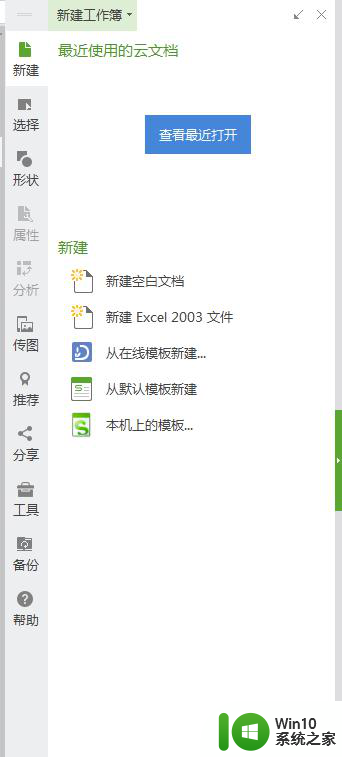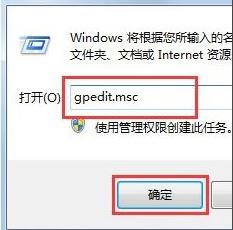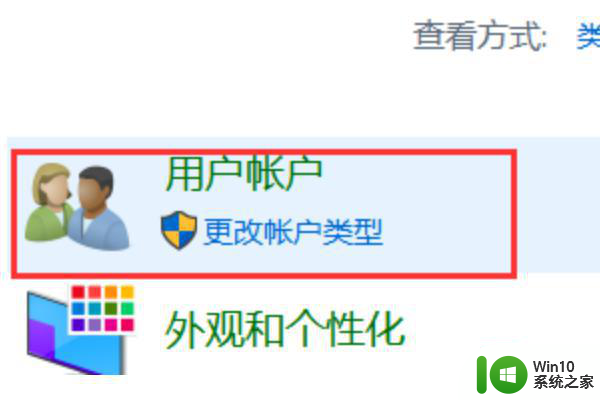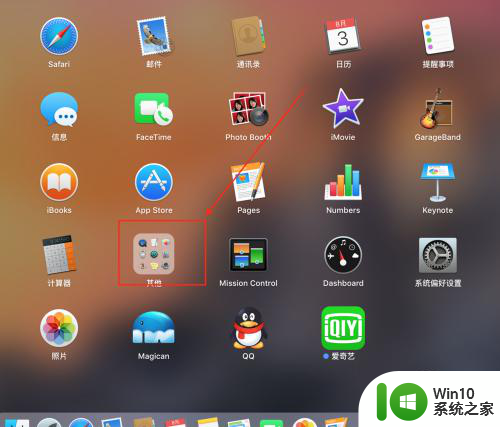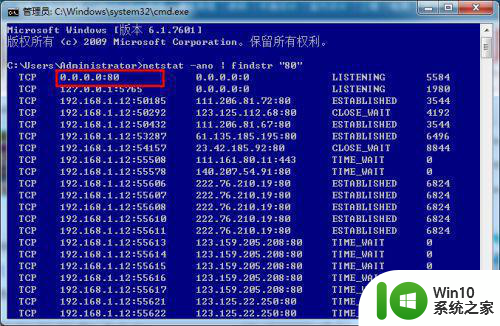任务管理器cpu使用率怎么看 任务管理器如何查看CPU占用情况
任务管理器是Windows操作系统中的一个重要工具,它可以帮助我们监控和管理计算机的性能,在任务管理器中,我们可以轻松地查看CPU的使用率,了解当前CPU的占用情况。通过查看CPU占用情况,我们可以及时发现并解决一些可能导致系统变慢或卡顿的问题,保障计算机的正常运行。掌握如何使用任务管理器查看CPU使用率是非常重要的。
具体方法如下:
1、鼠标右键点击桌面的底部工具栏,然后点启动任务管理器。打开之后点性能选项,在这里就可以查看电脑的CPU使用情况了。

2、然后就可以看到电脑的CPU使用率忽高忽低或者偏高,这种情况大部分是因为开了某个占CPU的软件。但是通常确定不了哪个软件占CPU,因为这不是按软件占用越大,使用的cpu就越大来判定的。

3、然后点击性能项目右下角的资源监视器。
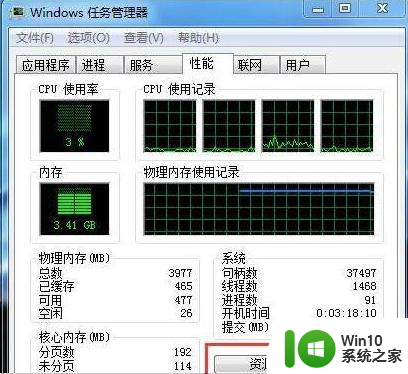
4、接着在资源监视器选项卡下可以看到观察到哪个软件最占CPU,大多数软件的CPU使用率都在波动。于是就有了CPU使用率的波动。如果有一两个CPU使用率一直居高不下或者跳动幅度大,就需要关闭它。

以上就是任务管理器cpu使用率怎么看的全部内容,碰到同样情况的朋友们赶紧参照小编的方法来处理吧,希望能够对大家有所帮助。